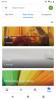Ņemot vērā, ka gan iPhone, gan iPad ir Apple ikoniskā iPod digitālā mūzikas atskaņotāja pēcteči, ir pašsaprotami, ka šīs ierīces ir arī lieliski mūzikas atskaņotāji. Taču līdzīgi kā pats iPod, mūzikas atskaņošana operētājsistēmā iOS, izmantojot Apple iebūvētās lietotnes, ir tikai apmierinoša pieredze, ja ievērojat Apple iecienītos ierobežotos failu formātus. Jebkurš mēģinājums novirzīties no tiem radīs ievērojamu vilšanos. Fani bezzudumu un augstas izšķirtspējas audio šo ierobežojumu dēļ bieži nonāk pretrunā ar savām iOS ierīcēm.
Saturs
- Kas ir FLAC faili un kādas ir to priekšrocības?
- Kā atskaņot FLAC failus iOS ierīcē
- Ārēja DAC izmantošana augstas izšķirtspējas failiem
Tomēr, neskatoties uz Apple izpalīdzības trūkumu šajā jautājumā, tas ir iespējams atskaņot bezzudumu FLAC failus operētājsistēmā iOS. Mūsu parocīgais ceļvedis sniegs jums visus nepieciešamos rīkus, ļaujot jums precīzi zināt, kas ir FLAC faili, kādas ir to priekšrocības un, pats galvenais, kā tos atskaņot savā iOS ierīcē.
Ieteiktie videoklipi
Kas ir FLAC faili un kādas ir to priekšrocības?
(Piezīme: ja jūs jau parasti esat iepazinies ar FLAC failiem, varat pāriet uz nākamo sadaļu.)
FLAC apzīmē bezmaksas bezzudumu audio kodeku. "Bezzaudējumu" daļa ir iemesls, kāpēc tas bieži tiek uzskatīts par pārāku par visuresošo MP3. MP3 faili ir “zaudēti”, kas nozīmē, ka, lai sasniegtu mazāku faila lielumu, tie atmet daļu no sākotnējās informācijas, kas bija CD ierakstā, un pēc tam saspiež atlikušo. Atkarībā no bitu pārraides ātruma, ar kādu MP3 tika izveidots, šis informācijas zudums var būt tik tikko pamanāms, taču audio pūristam jebkurš zaudējums ir nepieņemams. FLAC faili ar bezzudumu kodējumu joprojām ir daudz mazāki nekā CD ieraksti, no kuriem tie ir izveidoti, taču tie to panāk tikai ar saspiešanu — FLAC kodēšanas laikā netiek noņemti nekādi dati failu. Šī iemesla dēļ (un tāpēc, ka formāts ir bez licences), FLAC ir kļuvis par de facto bezzudumu audio formātu, un tas tiek atbalstīts praktiski visi augstākās klases audio komponenti, tāpēc daži audiofili ir izvēlējušies saglabāt savu mūzikas kolekciju šajā formātā.
FLAC failiem ir vēl viens spēks: tie var saturēt digitālo informāciju, kas pārsniedz kompaktdiska kvalitāti, ja tie ir izveidoti no tiem pašiem galvenajiem ierakstiem, kas izmantoti kompaktdiska izveidei. Tas ir pazīstams kā augstas izšķirtspējas audio, un tas kļūst par galveno tendenci digitālajā audio pasaulē, īpaši mūzikas straumēšanas pakalpojumos, piemēram, Plūdmaiņas, Qobuz, un Amazon Music HD kā viņi cenšas atšķirties no Spotify un Apple Music. Ja vēlaties iegādāties augstas izšķirtspējas audio no daudzas vietnes, kas to pārdod, tas parasti tiek pārdots FLAC formātā.
Augstas izšķirtspējas FLAC fails izmanto lielāku bitu dziļumu un iztveršanas ātrumu nekā CD audio. Kompaktdiski tiek izveidoti ar 16 bitu dziļumu un 44,1 kHz izlases frekvenci. Augstas izšķirtspējas faili parasti izmanto 24 bitu un izlases ātrumu, kas sākas ar 48 kHz un var būt daudz augstāks. Tiek uzskatīts, ka šie augstas izšķirtspējas faili var nodrošināt patiesāku mākslinieka studijā radīto reprodukciju, jo tie tver un saglabā vairāk detaļu, nekā jūs varat iegūt kompaktdiskā. Tā ir pretrunīga pārliecība, īpaši starp tiem, kuri neuzskata, ka cilvēka auss spēj saskatīt šo papildu informāciju. Vienīgais veids, kā uzzināt, vai augstas izšķirtspējas audio fails izklausās labāk, ir to klausīties, un tas mūs noved pie problēmas būtības...
iTunes, Apple Music, iPhone un FLAC
Lielākais izaicinājums, kas saistīts ar FLAC failu atskaņošanu iOS ierīcē — neatkarīgi no tā, vai tā ir kompaktdiska kvalitāte vai augstas izšķirtspējas — ir tas, ka Apple divas iebūvētās audio lietotnes iTunes un Apple Music neatbalsta FLAC. iTunes neļaus pārsūtīt FLAC failus uz ierīci, un pat tad, ja atradāt veidu, kā tos pārsūtīt, Apple Music tos jums nerādīs un neļaus atskaņot. Tātad jums ir jāizlemj: vai konvertējat savus FLAC failus formātā, ko šīs lietotnes atpazīst, vai arī pametat to Apple audio ekosistēmu pilnībā un instalējiet programmatūru gan datorā, gan iOS ierīcē, kas ļauj atskaņot FLAC faili?
Ja jūsu FLAC faili ir augstas izšķirtspējas (citiem vārdiem sakot, tie pārsniedz CD standartu 16 bitu/44,1 kHz), jums ir cits apsvērums: ierobežojumi, ko uzliek Apple DAC (digitālā-analogā pārveidotāji), kas iebūvēti iOS ierīces. Neatkarīgi no tā, vai klausāties, izmantojot vecāku iPhone tālruņu austiņu ligzdu vai zibens līdz 3,5 mm adapteri, kas tiek piegādāts jaunākos iPhone tālruņos, Apple DAC atkāpsies. kvalitāti līdz 24 bitiem/48KHz. Tas nozīmē, ka jūs nevarēsit dzirdēt patiesu augstas izšķirtspējas audio pat tad, ja jūsu audio faili ir kodēti augstas izšķirtspējas režīmā. specifikācijas.
Kā atskaņot FLAC failus iOS ierīcē
1. iespēja: konvertējiet FLAC failus uz ALAC (lai jūsu iPhone vietējās lietotnes varētu tos lasīt)
Tātad, pieņemot, ka ērtības labad esat nolēmis palikt Apple ekosistēmā, jums būs konvertējiet savus FLAC failus vienīgajā bezzudumu formātā, ko Apple oficiāli atbalsta: Apple bezzudumu audio faili (ALAC). iTunes ļaus jums pārsūtīt ALAC failus uz jūsu iOS ierīci, un Apple Music tos atskaņos. ALAC un FLAC ir gandrīz identiski, tāpēc pārveidošanas laikā kvalitāte nezaudēs. Lai saprastu, kāpēc Apple vispirms nepārdod mūziku savā ALAC formātā, jums tas ir jādara saprast, kā tā uztver digitālo mūziku kopumā. Bet mēs novirzāmies.
Tikai Apple zināmu iemeslu dēļ iTunes neveiks konvertēšanu no FLAC uz ALAC, tāpēc neatkarīgi no tā Neatkarīgi no tā, vai jums ir personālais vai Mac dators, jums būs jāiegūst atbilstošā lietojumprogramma, lai to paveiktu konversiju. Šeit ir daži no labākajiem, ko esam atraduši:
 Jūsu audio failu konvertēšanas vajadzībām DBPowerAmp ir viena no labākajām pieejamajām izvēlēm. Programmatūra, kas ir saderīga ar Windows XP un jaunākām versijām (kā arī ar Mac OS X Mavericks vai jaunāku versiju), var veikt visu veidu failu konvertēšanu, kā arī pakešu konvertēšanu (vairākiem failiem vienlaikus). Programma ir svētlaimīgi brīva no kaitinošām reklāmprogrammatūras rīkjoslām, pat ļaujot pievienot tādus efektus kā skaļuma līmenis un normalizēšana.
Jūsu audio failu konvertēšanas vajadzībām DBPowerAmp ir viena no labākajām pieejamajām izvēlēm. Programmatūra, kas ir saderīga ar Windows XP un jaunākām versijām (kā arī ar Mac OS X Mavericks vai jaunāku versiju), var veikt visu veidu failu konvertēšanu, kā arī pakešu konvertēšanu (vairākiem failiem vienlaikus). Programma ir svētlaimīgi brīva no kaitinošām reklāmprogrammatūras rīkjoslām, pat ļaujot pievienot tādus efektus kā skaļuma līmenis un normalizēšana.
Kad jūsu FLAC būs pagriezti, izmantojot šo elektrisko mazgāšanu, tie būs gatavi darboties kā ALAC iTunes un tādējādi arī jūsu iOS ierīcē. Vienīgā problēma ir tā, ka programma ir diezgan dārga, cena ir USD 39 par vienu Mac vai datoru, USD 68 par ģimenes pakotni un USD 88 par PC un Mac ģimenes pakotni. Ja neesat pārliecināts, varat trīs nedēļas izmēģināt programmatūru bez maksas.
Ja esat datora īpašnieks, kuram nav iebildumu pret dažām uznirstošām reklāmām, Any Audio Converter ir lieliska alternatīva failu pārslēgšanai, turklāt tas ir pilnīgi bez maksas! Lietojumprogramma aptver gandrīz jebkuru failu formātu, ar kuru jūs saskaraties, un tīmekļa vietnē ir redzams visaptverošs norādījumu kopums, lai atvieglotu lietošanu. Ņemiet vērā, ka pēc konvertēšanas ALAC audio faili var parādīties kā M4A faili, jo M4A ir konteinera formāts visiem Apple audio failiem.
Ja izmantojat Mac datoru un nevēlaties maksāt par mūzikas failu konvertēšanu, MediaHuman ir lielisks veids, kā to darīt. Vienkārši lejupielādējiet un instalējiet lietojumprogrammu, atveriet to un augšpusē esošajā nolaižamajā izvēlnē atlasiet “ALAC”. No turienes varat vilkt un nomest FLAC failus lietotnē vai izmantot pogu “+”, lai atlasītu failus no datora. Ņemiet vērā: ja jūsu FLAC faili ir augstas izšķirtspējas, izvades iestatījumiem vēlēsities pārslēgties uz “Pielāgots”, pretējā gadījumā jums var būt zemāka kvalitāte. MediaHuman spēj konvertēt vairākus failus vienlaikus, tas ir salīdzinoši ātrs, un tajā nav kaitinošu uznirstošo reklāmu.

Kad esat izmantojis kādu no šīm lietojumprogrammām audio konvertēšanai uz ALAC, jums ir jāimportē faili iTunes, jāpievieno iOS ierīce un jāsinhronizē mūzikas faili, lai tos ielādētu vecmodīgā veidā. Taču, veicot šo darbību, pievērsiet īpašu uzmanību iTunes iestatījumiem. Pirms sākat konvertēšanu, pārliecinieties, vai iTunes preferences ir iestatītas pareizi, lai saglabātu failus ar pilnu iztveršanas un bitu pārraides ātrumu. Pretējā gadījumā jūs varat samazināt izšķirtspēju — un, tiklīdz fails samazinās, tas vairs nevarēs palielināties. Tāpēc konvertēšana uz MP3 (vai no tiem) ir bezjēdzīgs piedāvājums, kad runa ir par augstas izšķirtspējas audio.

2. iespēja: izmantojiet lietotni, kas var atskaņot FLAC failus
Ja nevēlaties veltīt laiku FLAC failu konvertēšanai, lai tos atskaņotu savā iPhone vai iPad, ir pieejama lietotne, kas šo problēmu atrisinās jūsu vietā. patiesībā ir vairāki. Lielākā daļa šo lietotņu darbojas, apejot iTunes standarta “sinhronizācijas” funkciju, ļaujot koplietot failus tieši ierīcē instalētajā lietotnē. Kad lietotne ir instalēta, tai vajadzētu parādīties zem jūsu iPhone vai iPad, kad tā būs savienota ar datoru. No turienes jums vajadzētu būt iespējai vilkt failus no mapes tieši uz lietotni, un tas tiks iestatīts.
Atklāti sakot, lietas var būt daudz vienkāršākas, ja failus vienkārši integrējat savā iTunes bibliotēkā, izmantojot ALAC formātu. Taču, ja jums ir citi plāni, mēs esam atraduši dažas no labākajām pieejamajām lietotnēm, kuras visas var lejupielādēt iTunes lietotņu veikalā.

Lielākā daļa atvērtā pirmkoda programmatūras lietotāju uzreiz atpazīs VLC mazo oranžo konusu, kas nozīmē "jebkuru failu". VideoLan populārā programmatūra ir pamataprīkojums tiem, kam nepieciešama failu daudzpusība, un, kā minēts komentāros, tā ir arī populāra iPhone lietotne, kad runa ir par daudzu failu, tostarp FLAC failu, atskaņošanu. Lietojumprogramma ir bezmaksas, un tā ir saņēmusi salīdzinoši spēcīgas atsauksmes, lai gan daži ir ziņojuši par dažām latentuma un stostīšanās problēmām pagātnē.

Ņemot vērā kopumā augsto vērtējumu (un salīdzinoši lēto cenu), Golden Ear ir viens no labākajiem veidiem, kā iOS ierīcē atskaņot bezzudumu audio, kas nav ALAC. Lietojumprogramma faktiski nodrošina daudz dažādu funkciju — tā var automātiski atspiest ZIP un RAR audio mapes, lietot atzīmes un albuma noformējumu, un tā pat atbalsta AirPlay. Lietojumprogramma pievieno nelielas atstarpes starp ierakstiem, tāpēc, ja meklējat tradicionālu veidu, kā klausīties albumus, varat būt vīlušies. Bet, hei, ir arī citas iespējas.

Viena no labākajām iespējām, ciktāl tas attiecas uz funkcijām un stabilitāti, šī 10 ASV dolāru lietojumprogramma veiks šo triku, un tajā ir iekļautas pat dažas izcilas funkcijas, piemēram, vairāku joslu EQ, detalizēta informācija par failiem un daudz kas cits.
Universāls atskaņotājs, kas piedāvā saderību ar dažādu video un audio failu tipu litānijām, MoliPlayer ir bezmaksas. un ir pilnībā ielādēts, lai gan tas var nedaudz ietekmēt pirkumus lietotnē, ja jūs patiešām iedziļināsities tajā. Iespējas. MoliPlayer ir pieejams arī tikai iPad lietošanai, tāpēc jums būs jāizpēta dažādas iespējas, ja vēlaties klausīties FLAC savā tālrunī. Tomēr, ja jums ir iPad, šis mazulis darīs to, kas jums nepieciešams — un vēl daudz vairāk.
Ārēja DAC izmantošana augstas izšķirtspējas failiem
Līdz šim mēs esam apskatījuši divus veidus, kā padarīt FLAC failus atskaņojamus iOS ierīcē, taču mēs joprojām neesam pievērsušies augstai izšķirtspējas jautājumam. Ja Apple DAC efektīvi samazina mūsu augstas izšķirtspējas FLAC vai ALAC failus, lai iegūtu mazāk nekā augstas izšķirtspējas audio kvalitāti, kāda jēga ir pat pārsūtīt augstas izšķirtspējas failus uz mūsu ierīcēm?
Par laimi, pastāv divas iespējas, kas var atbrīvot jūsu augstas izšķirtspējas failus no Apple DAC cietuma.
1. iespēja: iegādājieties ārējo DAC
Ir vairāki augstas kvalitātes ārējie DAC, kurus var pievienot iOS ierīces zibens portam, izmantojot Apple Lightning-to-USB3 adapteri. Šie DAC apiet Apple iekšējo DAC (vecākajos iPhone tālruņos) un jaunākos tālruņos aizstāj DAC zibens līdz 3,5 mm adapterī. Tādējādi jebkurš augstas izšķirtspējas FLAC vai ALAC fails, ko atskaņojat, tiks pilnībā pārsūtīts uz ārējo DAC, kas pēc tam veiks augstas izšķirtspējas pārveidošanu par analogo.
Ārējo DAC piemēri ir AudioQuest Dragonfly Red (200 USD) vai Melns ($100).
2. iespēja: iegādājieties austiņas ar integrētu DAC
Lai gan tie mēdz būt dārgi un grūti iegūt, ir arī augstākās klases austiņas ar iebūvētiem augstas izšķirtspējas DAC. Lai gūtu maksimālu labumu no tiem, jums vajadzētu izmantot Lightning-to-USB3 adapteri, bet, ja jums ir labi ar maksimālo 24 bitu/48 kHz, varat tos pievienot tieši zibens osta.
Viena no labākajām iespējām ir Sony MDR-1ADAC.
Redaktoru ieteikumi
- Kā klausīties jebkuru dziesmu telpiskajā audio operētājsistēmā iOS 15
- Labākās vēstures aplādes operētājsistēmām Android un iOS